Chi tiết cách làm Poster trên Canva từ A-Z siêu đơn giản
- 2025-04-23 10:36:05
Bạn đang tìm cách làm Poster trên Canva để thiết kế những ấn phẩm đẹp mắt, chuyên nghiệp mà không cần kỹ năng thiết kế phức tạp? Trong bài viết này, chúng tôi sẽ hướng dẫn chi tiết cách tạo Poster trên Canva một cách nhanh chóng, hiệu quả, giúp bạn tự tin sáng tạo những thiết kế độc đáo!
1. Chia sẻ chi tiết cách làm Poster trên Canva đẹp lung linh
Canva là một công cụ thiết kế trực tuyến phổ biến, giúp tạo Poster một cách dễ dàng. Nếu bạn mới bắt đầu sử dụng Canva, có thể sẽ gặp một số bỡ ngỡ. Dưới đây là hướng dẫn chi tiết để bạn tạo Poster chỉ trong vài phút.
Bước 1: Tạo thiết kế mới
Truy cập vào Canva và đăng nhập vào tài khoản của bạn. Ở góc trên bên phải màn hình, nhấn vào nút “Tạo thiết kế”.
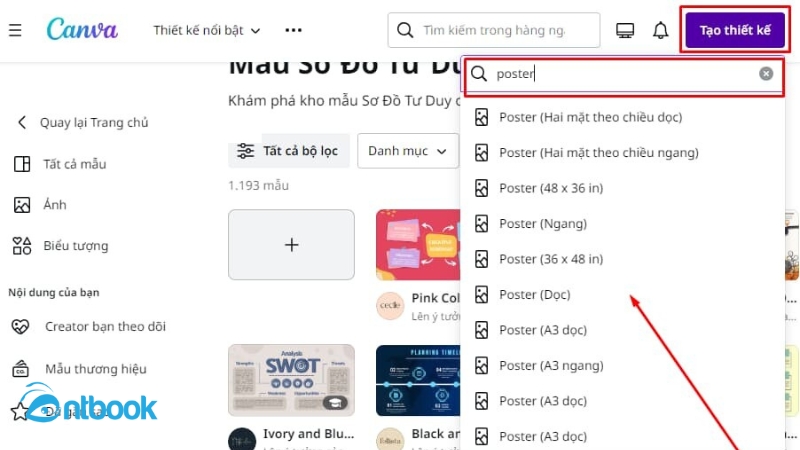
Tìm Poster trên thanh tìm kiếm
Trong thanh tìm kiếm, nhập từ khóa “Poster” để tìm kiếm mẫu phù hợp. Bạn có thể chọn Poster dọc hoặc ngang, tùy theo nhu cầu thiết kế.
Bước 2: Lựa chọn mẫu Poster phù hợp
Khi giao diện thiết kế mở ra, bạn có hai lựa chọn: sử dụng mẫu có sẵn hoặc tự thiết kế từ đầu.
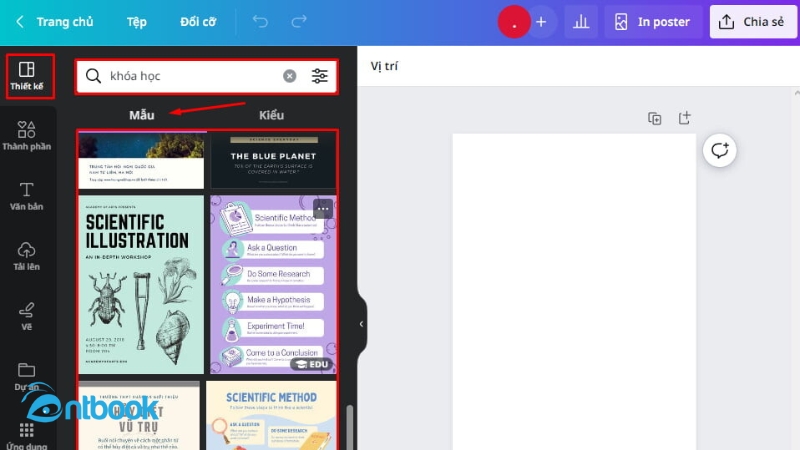
Lựa chọn template phù hợp
Nếu muốn tiết kiệm thời gian, hãy nhập từ khóa liên quan đến chủ đề Poster vào thanh tìm kiếm của Canva. Hệ thống sẽ gợi ý hàng loạt mẫu thiết kế chuyên nghiệp, bạn chỉ cần chọn mẫu phù hợp nhất và điều chỉnh theo ý thích.
Ngược lại, nếu muốn sáng tạo từ đầu, bạn có thể bắt đầu với một khung trống và tự do sắp xếp bố cục theo phong cách riêng.
Bước 3: Tùy chỉnh mẫu Poster theo ý muốn
Sau khi chọn mẫu thiết kế, bạn có thể chỉnh sửa để tạo ra một Poster độc đáo. Một số thao tác quan trọng giúp bạn cá nhân hóa thiết kế:
- Thay đổi hình ảnh, thành phần: Xóa ảnh hoặc các thành phần mặc định và thay bằng hình ảnh/ thành phần của riêng bạn bằng cách tải lên từ thiết bị hoặc chọn trong thư viện Canva.
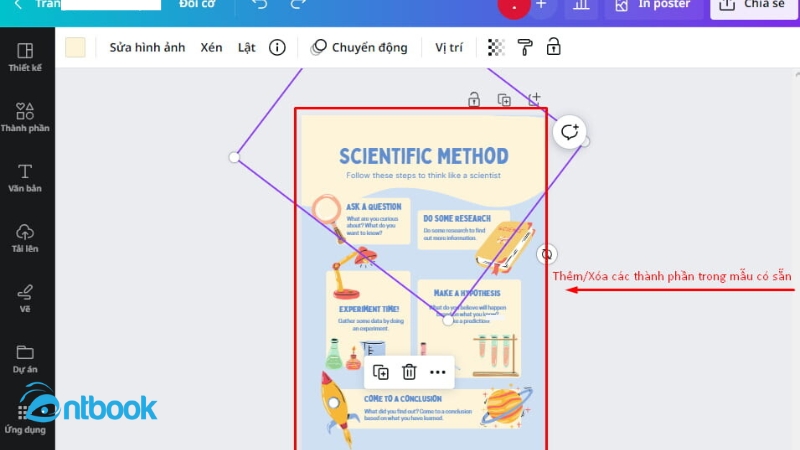
Điều chỉnh thành phần cho Poster
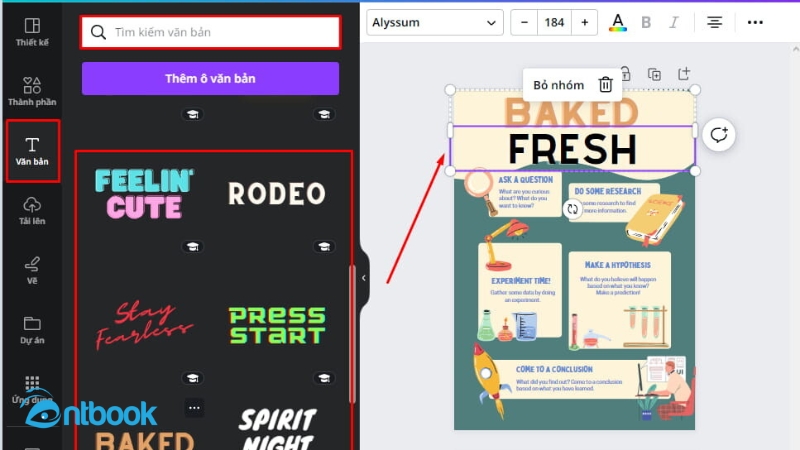
Thêm các thành phần khác cho Poster
- Chỉnh sửa màu sắc: Nhấp vào nền hoặc các yếu tố trong Poster để thay đổi màu sắc, giúp thiết kế phù hợp với thương hiệu hoặc phong cách cá nhân.
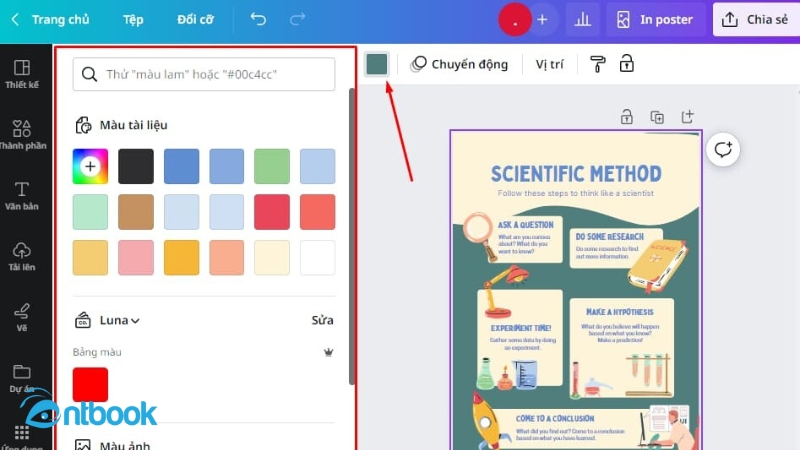
Đổi màu nền của Poster tùy ý
- Điều chỉnh bố cục: Di chuyển, thay đổi kích thước hoặc xoay các thành phần để tạo sự cân đối. Bạn cũng có thể sắp xếp thứ tự các yếu tố bằng cách đưa chúng lên trước hoặc ra sau.
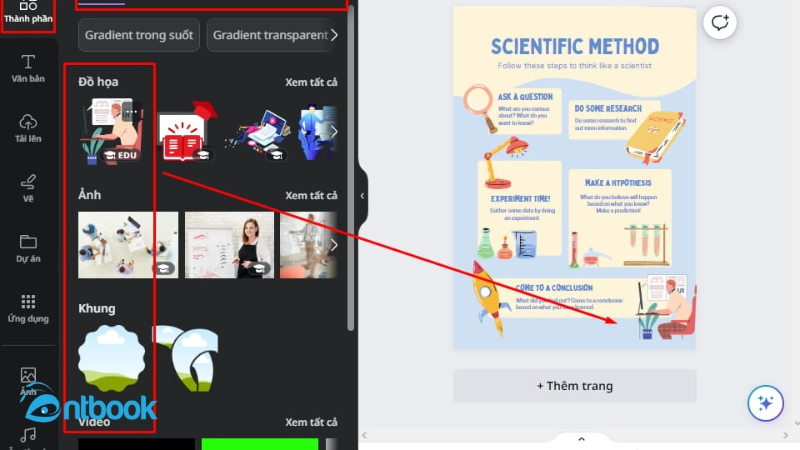
Thêm/ thay đổi bố cục
- Chọn phông chữ và thêm văn bản: Sử dụng các kiểu chữ khác nhau để làm nổi bật nội dung. Nếu dùng Canva Pro, bạn có thể tải lên phông chữ riêng để thiết kế thêm chuyên nghiệp.
- Thêm hiệu ứng và yếu tố trang trí: Sử dụng bộ lọc màu, hiệu ứng đổ bóng hoặc các hình khối trang trí để làm Poster sinh động hơn.
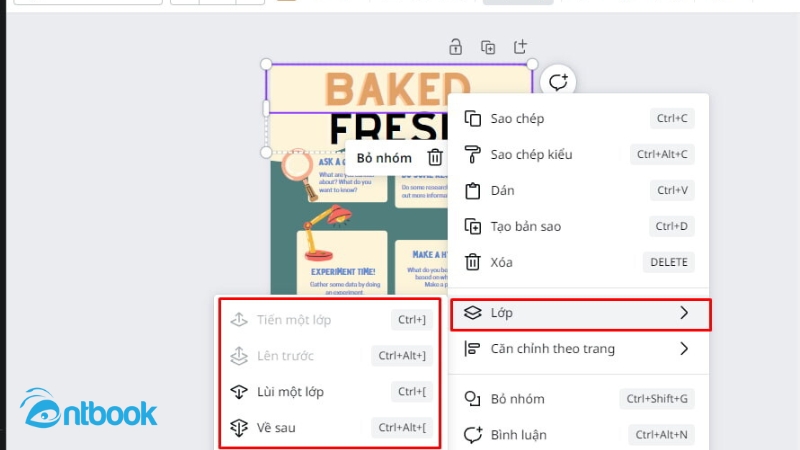
Thêm hiệu ứng, chỉnh sửa các lớp hiển thị giúp Poster trở nên hấp dẫn hơn
Bước 4: Lưu và chia sẻ
Khi đã hoàn thành Poster, bạn có thể:
- Tải xuống: Nhấn vào nút “Chia sẻ”, sau đó chọn “Tải xuống” và định dạng mong muốn (PNG, JPG, PDF…).
- Chia sẻ trực tuyến: Canva cho phép bạn chia sẻ thiết kế qua liên kết hoặc đăng trực tiếp lên mạng xã hội.
- Lưu vào đám mây: Tất cả thiết kế sẽ được lưu tự động, giúp bạn có thể truy cập và chỉnh sửa bất cứ lúc nào.
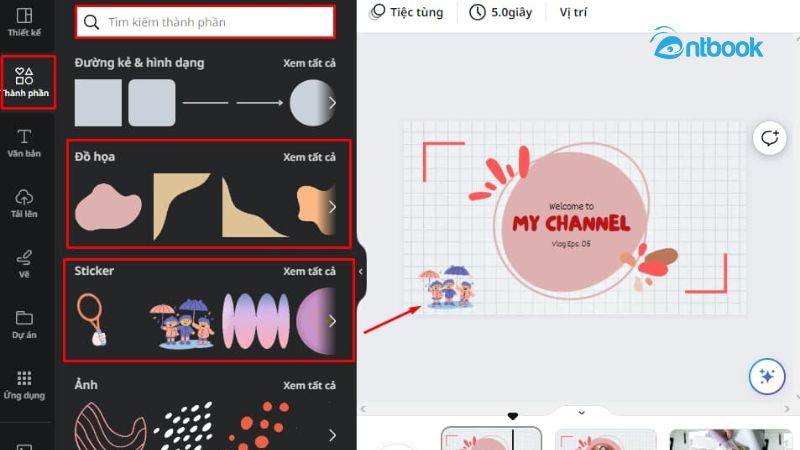
Hoàn thành và tải Poster trên Canva về máy
Vậy là bạn đã hoàn thành Poster chuyên nghiệp một cách đơn giản với Canva! Nếu sử dụng trên điện thoại, các thao tác cũng tương tự nhưng có thể bị giới hạn một số tính năng so với phiên bản trên máy tính.
2. Những lưu ý cần biết khi làm Poster trên Canva
2.1 Chọn kích thước phù hợp
Trước khi bắt đầu thiết kế Poster trên Canva, bạn cần xác định kích thước phù hợp với mục đích sử dụng. Nếu là Poster in ấn, bạn có thể chọn các kích thước tiêu chuẩn như A3, A4 hoặc kích thước tùy chỉnh theo yêu cầu.
Nếu là Poster cho mạng xã hội, Canva cung cấp các mẫu có sẵn như 1080×1080 pixel (Instagram), 1200×628 pixel (Facebook), v.v. Việc chọn đúng kích thước ngay từ đầu giúp tránh việc phải chỉnh sửa lại sau này, ảnh hưởng đến chất lượng hình ảnh.
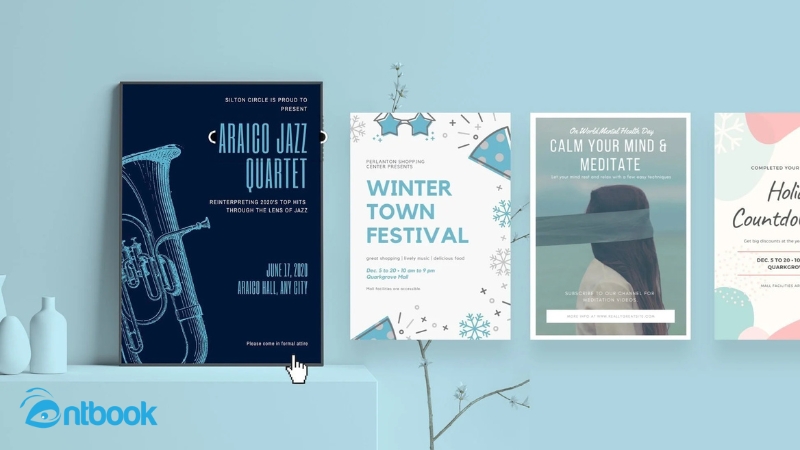
TIP làm Poster Canva đẹp
2.2 Sử dụng màu sắc hài hòa
Màu sắc đóng vai trò quan trọng trong việc thu hút sự chú ý của người xem và tạo ấn tượng cho Poster. Bạn nên lựa chọn bảng màu phù hợp với chủ đề của Poster, tránh sử dụng quá nhiều màu sắc gây rối mắt.
Hãy đảm bảo sự đồng nhất giữa màu nền, màu chữ và màu hình ảnh để tạo ra một thiết kế chuyên nghiệp. Một mẹo nhỏ là sử dụng công cụ “Color Palette Generator” của Canva để tìm kiếm bảng màu hài hòa dựa trên hình ảnh hoặc màu sắc chủ đạo.
2.3 Chọn font chữ rõ ràng, dễ đọc
Font chữ không chỉ giúp truyền tải thông điệp mà còn góp phần tạo nên phong cách của Poster. Bạn nên chọn từ 2-3 font chữ khác nhau để tạo điểm nhấn nhưng vẫn đảm bảo tính thẩm mỹ. Tránh sử dụng font chữ quá cầu kỳ hoặc khó đọc, đặc biệt khi Poster cần truyền tải thông tin quan trọng.

Font chữ đẹp
Canva cung cấp nhiều font chữ đẹp, bạn có thể thử nghiệm các cặp font phù hợp như Montserrat – Open Sans hoặc Playfair Display – Lato để tạo sự cân bằng giữa tính nghệ thuật và tính rõ ràng.
2.4 Bố cục cân đối, dễ nhìn
Một Poster có bố cục cân đối sẽ giúp người xem dễ dàng tiếp nhận thông tin. Khi thiết kế, hãy sắp xếp các yếu tố như hình ảnh, tiêu đề, nội dung và biểu tượng theo một trật tự hợp lý. Bạn có thể sử dụng lưới (Grid) hoặc các đường căn chỉnh (Guides) trên Canva để đảm bảo sự cân đối. Một nguyên tắc bố cục phổ biến là quy tắc một phần ba (Rule of Thirds), giúp tạo điểm nhấn một cách tự nhiên mà không gây rối mắt.
2.5 Chèn hình ảnh chất lượng cao
Hình ảnh đóng vai trò quan trọng trong việc thu hút sự chú ý của người xem. Bạn nên sử dụng hình ảnh có độ phân giải cao để đảm bảo chất lượng in ấn hoặc hiển thị tốt trên màn hình. Canva có sẵn kho ảnh miễn phí với nhiều chủ đề khác nhau, nhưng nếu muốn sử dụng hình ảnh riêng, bạn có thể tải ảnh từ bên ngoài lên.
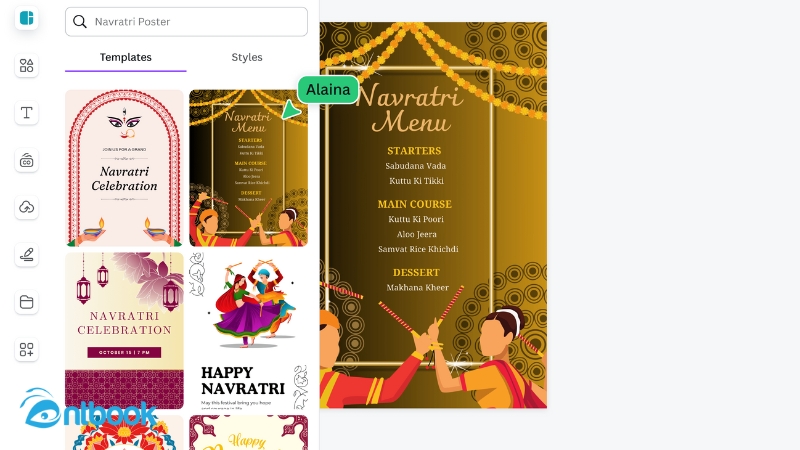
Nên sử dụng hình ảnh HD
Hãy đảm bảo rằng hình ảnh không bị mờ hoặc pixelated, vì điều này sẽ ảnh hưởng đến tính chuyên nghiệp của Poster.
2.6 Sử dụng các yếu tố đồ họa hợp lý
Ngoài hình ảnh và chữ, bạn có thể thêm các biểu tượng, khung viền hoặc hiệu ứng để làm Poster sinh động hơn. Tuy nhiên, cần sử dụng một cách có chọn lọc để tránh làm thiết kế trở nên rườm rà. Canva cung cấp rất nhiều yếu tố đồ họa miễn phí và trả phí, bạn có thể tận dụng để tạo điểm nhấn mà không làm mất đi sự tinh tế của Poster.
2.7 Đảm bảo khoảng trắng hợp lý
Khoảng trắng (white space) là một trong những yếu tố quan trọng giúp thiết kế trở nên thoáng mắt và dễ nhìn. Nếu nhồi nhét quá nhiều nội dung vào Poster, người xem có thể bị rối và không nắm bắt được thông điệp chính.
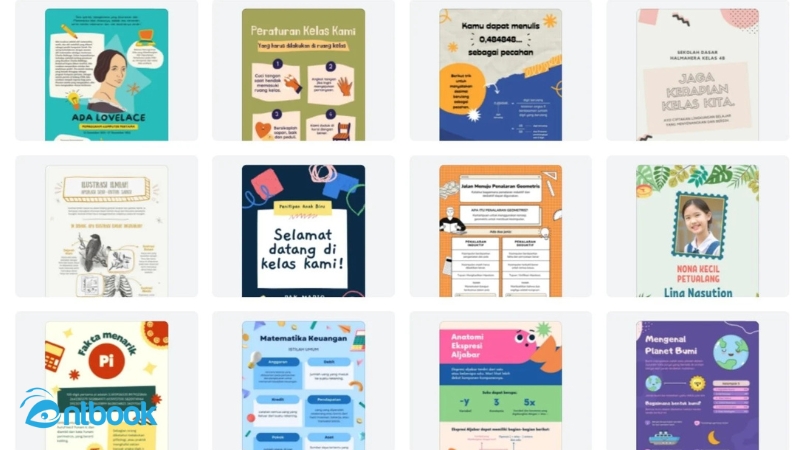
Cách trang trí Poster trên Canva
Hãy chừa ra những khoảng trống hợp lý giữa các phần nội dung để tạo sự cân bằng, giúp mắt dễ dàng di chuyển từ điểm này sang điểm khác một cách tự nhiên.
2.8 Kiểm tra trước khi tải xuống
Trước khi xuất file, hãy dành thời gian kiểm tra lại thiết kế để đảm bảo không có lỗi chính tả, lỗi bố cục hoặc màu sắc sai lệch. Nếu Poster được in ấn, hãy xuất file ở định dạng PDF với độ phân giải cao (PDF Print) để đảm bảo chất lượng hình ảnh. Nếu dùng cho mạng xã hội, bạn có thể tải xuống dưới dạng PNG hoặc JPG. Ngoài ra, Canva còn cung cấp tính năng xem trước trên nhiều thiết bị, giúp bạn kiểm tra Poster trước khi hoàn thành.
Trên đây là cách làm Poster trên Canva chi tiết từ AntBook, giúp bạn dễ dàng tạo ra những thiết kế chuyên nghiệp và ấn tượng dù không phải là dân thiết kế chuyên nghiệp. Bằng cách chọn kích thước phù hợp, sử dụng màu sắc hài hòa, bố cục cân đối và tận dụng các yếu tố đồ họa hợp lý, bạn có thể tạo ra những Poster bắt mắt phục vụ cho nhiều mục đích khác nhau.
Nếu bạn muốn nâng cao kỹ năng thiết kế trên Canva và ứng dụng vào thực tế một cách bài bản hơn, hãy tham khảo ngay sách Canva Ứng Dụng Thực Tế. Cuốn sách này sẽ cung cấp cho bạn những hướng dẫn chi tiết, mẹo thiết kế chuyên nghiệp và các bài tập thực hành giúp bạn làm chủ Canva nhanh chóng. Đừng bỏ lỡ cơ hội để nâng tầm khả năng thiết kế của mình cùng AntBook nhé!
